วิธีลบบัญชี Instagram อย่างถาวร
โซเชียลมีเดียได้กลายเป็นส่วนหนึ่งในชีวิตของเราที่แยกกันไม่ออก เป็นเรื่องที่ยุติธรรมที่จะบอกว่าบัญชีโซเชียลมีเดียของเราเป็นส่วนเสริมของตัวเราเอง สถานะดิจิทัลของเราเป็นส่วนหนึ่งของตัวตนของเรา ในบรรดาแอปและเว็บไซต์โซเชียลมีเดียทั้งหมดที่มีอยู่ ไม่มีเว็บไซต์อื่นใดที่ตอบสนองความต้องการของคนหนุ่มสาวอย่างInstagram เป็นแพลตฟอร์มที่สวยงามสำหรับการแชร์รูปภาพ, vlogs, การสร้างเรื่องราว, การพบปะผู้คนใหม่ๆ และการขยายการเข้าถึงของเรา แอพเพิ่งซื้อโดยFacebookและมีผู้ใช้งานมากกว่าหนึ่งพันล้านคนทั่วโลก
ฟังดูน่าแปลกที่โซเชียลมีเดียมีข้อเสียของตัวเอง แอ(Apps) พ อย่างInstagramบังคับให้คุณเปรียบเทียบไลฟ์สไตล์ของคุณกับคนดังที่มีชื่อเสียงหรือผู้มีอิทธิพลในโซเชียลมีเดียที่คุณติดตาม ส่งเสริมการบริโภคและวัตถุนิยม นอกจากนั้น มันยังเสพติดมาก และผู้คนมักจะเสียเวลามากกับการใช้Instagram เมื่อถึงจุดหนึ่ง ทุกคนรู้สึกว่าInstagramกำลังส่งผลกระทบต่อสุขภาพจิตของพวกเขา พวกเขารู้สึกว่าพวกเขาพอแล้วและอยากจะกำจัดมันทิ้งไปในทันทีและตลอดไป หากคุณกำลังอยู่ในขั้นตอนที่คล้ายกัน บทความนี้จะช่วยคุณลบ บัญชี Instagram ของคุณ อย่างถาวร

วิธีลบบัญชี Instagram อย่างถาวร(Permanently Delete Instagram Account)
สิ่งที่ต้องพิจารณาก่อน(Things to Consider Before )ลบบัญชีของคุณ(Deleting your Account)
มีหลายวิธีที่คุณสามารถหลีกเลี่ยงInstagram วิธีที่ง่ายที่สุดคือออกจากระบบบัญชีของคุณแล้วลบแอปดัง(log out of your account and then delete the said app)กล่าว หากคุณคิดว่ายังไม่เพียงพอ คุณสามารถไปยังระดับถัดไป กล่าวคือ ปิดการใช้งานบัญชีชั่วคราว ขั้นตอนสุดท้ายและขั้นสุดท้ายคือการดึงเครื่องหมายบวกทันทีและสำหรับทั้งหมดและลบบัญชีของคุณอย่างถาวร สิ่งหนึ่งที่คุณต้องจำไว้ก็คือการลบบัญชีของคุณอย่างถาวรจะมีผลที่ย้อนกลับไม่ได้ คุณจะไม่สามารถกู้คืนบัญชีของคุณได้ หากคุณตัดสินใจว่าคุณใช้งานInstagramเสร็จแล้ว คุณควรพิจารณาลบบัญชีของคุณอย่างถาวร
นอกจากนี้ หากต้องการลบบัญชีของคุณ ไม่ว่าจะชั่วคราวหรือถาวร คุณต้องเปิดเว็บไซต์ของ Instagram บนคอมพิวเตอร์ แอพจะอนุญาตให้คุณออกจากระบบเท่านั้นและไม่มีอะไรเพิ่มเติม หากคุณไม่มีพีซี คุณสามารถใช้เว็บเบราว์เซอร์บนสมาร์ทโฟนของคุณได้ แต่ต้องแน่ใจว่าคุณขอ ไซต์ เดสก์ท็อป(Desktop)แทนไซต์บนมือถือ ตอนนี้โดยไม่ต้องกังวลใจต่อไปให้เราแตก คุณอาจสนใจอ่านวิธีลบบัญชี ICQ ของคุณอย่าง(How to Delete Your ICQ Account Permanently)ถาวร
วิธีออกจากระบบบัญชี Instagram ของคุณ(How to Log Out of your Instagram Account)
เราจะเริ่มต้นด้วยวิธีแก้ปัญหาที่ง่ายก่อนแล้วจึงดำเนินการกับวิธีที่ซับซ้อน แทนที่จะลบบัญชี VK หรือ Instagram ของ(deleting your VK or Instagram account)คุณทันที คุณสามารถเลือกเส้นทางที่สงบกว่านี้ได้ นั่นคือการออกจากระบบบัญชีของคุณ คุณยังสามารถถอนการติดตั้ง แอพ Instagram ของคุณ ในภายหลังเพื่อเพิ่มเอฟเฟกต์ เรื่องธรรมดาและธรรมดาที่ไม่อยู่ในสายตา ทำตามขั้นตอนด้านล่างเพื่อดูว่า:
1. เปิดแอพ Instagram(Instagram app)บนอุปกรณ์ Android ของคุณ

2. ตอนนี้ แตะที่รูปโปรไฟล์(profile picture) ของคุณ ที่มุมล่างขวาของหน้าจอ
3. หลังจากนั้นให้แตะที่ไอคอนแฮมเบอร์เกอร์(hamburger icon)ที่ด้านขวาบนของหน้าจอ
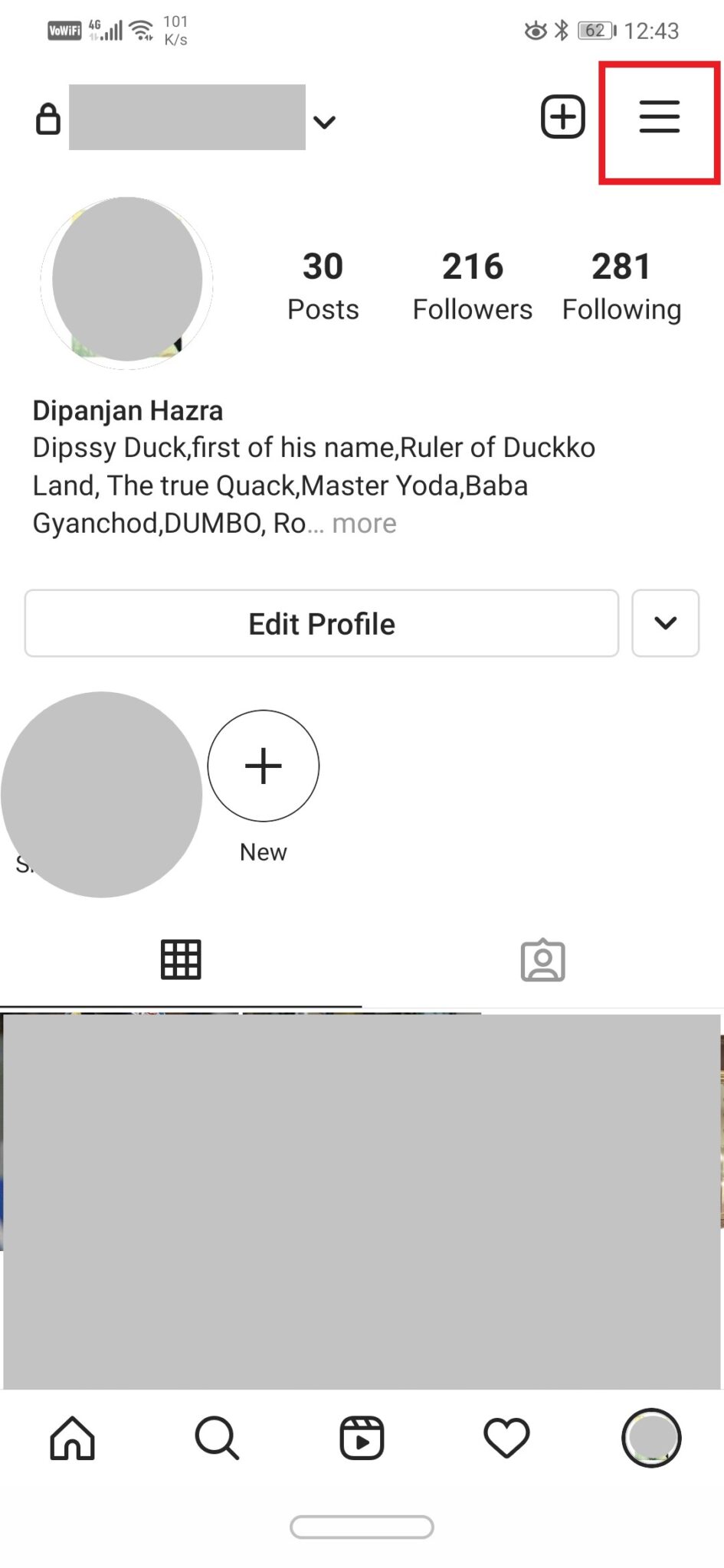
4. ตอนนี้ คลิกที่ตัวเลือกการตั้งค่า( Settings)
5. ที่นี่ คุณจะพบตัวเลือก ออกจาก(Log Out option)ระบบ คลิก(Click)ที่มันแล้วกดยืนยัน

6. คุณจะออกจากระบบ(logged out)บัญชีของคุณ
7. หากต้องการ คุณยังสามารถถอนการติดตั้งแอปเพื่อเพิ่มเอฟเฟกต์ได้อีกด้วย
วิธีปิดการใช้งานบัญชี Instagram ของคุณชั่วคราว(How to temporarily disable your Instagram Account)
ดังที่ได้กล่าวไว้ก่อนหน้านี้Instagramอนุญาตให้คุณปิดการใช้งานบัญชีของคุณชั่วคราว แต่ในการทำเช่นนั้น คุณจะต้องเปิดInstagramจากเบราว์เซอร์เดสก์ท็อป ทำตามขั้นตอนด้านล่างเพื่อปิดการใช้งาน บัญชี Instagram ของคุณ ชั่วคราว:
1. สิ่งแรกที่คุณต้องทำคือเปิด Instagram(open Instagram)บนเบราว์เซอร์เดสก์ท็อป
2. หากคุณไม่มีสิทธิ์เข้าถึงคอมพิวเตอร์ คุณสามารถใช้เบราว์เซอร์มือถือของคุณได้เช่นกัน เพียง(Just)ตรวจสอบให้แน่ใจว่าคุณเปิดใช้งานตัวเลือกไซต์ เดสก์ท็อป(Desktop)
3. สามารถทำได้โดยคลิกที่ตัวเลือกเมนู (จุดแนวตั้งสามจุดที่ด้านขวาบน)(menu option (three vertical dots on the top right-hand side))จากนั้นมองหา ตัวเลือกไซต์ เดสก์ท็อป(Desktop)ในเมนูแบบเลื่อนลงและแตะที่ช่องทำเครื่องหมายถัดจากนั้น
4. เมื่อคุณเปิดหน้าเข้าสู่ระบบของInstagramให้ป้อนชื่อผู้ใช้และรหัสผ่านแล้วลงชื่อเข้า(username and password and log in)ใช้บัญชีของคุณ
5. ตอนนี้ คลิกที่รูปโปรไฟล์(profile picture) ของคุณ ที่ด้านขวาบนของหน้าจอ
6. หลังจากนั้น คลิกที่ตัวเลือกแก้ไขโปรไฟล์(Edit Profile)

7. เลื่อน(Scroll)ลงมาและคุณจะพบตัวเลือก“ปิดการใช้งานบัญชีของฉันชั่วคราว”(“Temporarily disable my account.”)

8. ตอนนี้ Instagramจะนำคุณผ่านกระบวนการปิดใช้งานบัญชีของคุณทั้งหมด สิ่งหนึ่งที่คุณต้องจำไว้ก็คือ แม้ว่าคุณจะสามารถเปิดใช้งานบัญชีของคุณใหม่ได้ทุกเมื่อ แต่คุณไม่สามารถปิดการใช้งานบัญชีของคุณได้มากกว่าหนึ่งครั้งต่อสัปดาห์
9. Instagramจะขอให้คุณระบุเหตุผลในการปิดการใช้งานบัญชีของ(disabling your account)คุณ คุณสามารถเลือกรายการใดก็ได้จากเมนูแบบเลื่อนลง

10. คุณจะต้องป้อนรหัสผ่านอีกครั้งเพื่อปิดใช้งานบัญชีของคุณ(re-enter your password to disable your account.)
11. สุดท้าย คลิกที่ปุ่ม ปิดใช้งานบัญชี(Temporarily Disable Account button)ชั่วคราว
วิธีลบบัญชี Instagram ของคุณอย่างถาวร(How to Permanently Delete Your Instagram Account)
หากคุณไม่พอใจกับทางเลือกอื่นที่กล่าวถึงข้างต้น และคุณตัดสินใจที่จะเลิกใช้ ต่อไปนี้คือคำแนะนำทีละขั้นตอนในการลบบัญชีของคุณอย่างถาวร อย่างไรก็ตาม ก่อนกำจัดบัญชีของคุณอย่างถาวร คุณอาจต้องการบันทึกรูปภาพ วิดีโอ และเรื่องราวทั้งหมดของคุณ สิ่งเหล่านี้คือความทรงจำที่ควรค่าแก่การอนุรักษ์ ทำตามขั้นตอนด้านล่างเพื่อเก็บข้อมูลทั้งหมดของคุณก่อนที่จะลบบัญชีของคุณบนInstagramหรือMatchอย่าง ถาวร
1. ขั้นแรก เปิดInstagramบนเว็บเบราว์เซอร์หรือเบราว์เซอร์มือถือ (เปิดใช้งานไซต์เดสก์ท็อป) จากนั้นเข้าสู่ระบบด้วยชื่อผู้ใช้และรหัสผ่านของคุณ
2. ตอนนี้ คลิกที่รูปโปรไฟล์(profile picture) ของคุณ ที่ด้านขวาบนของหน้าจอ
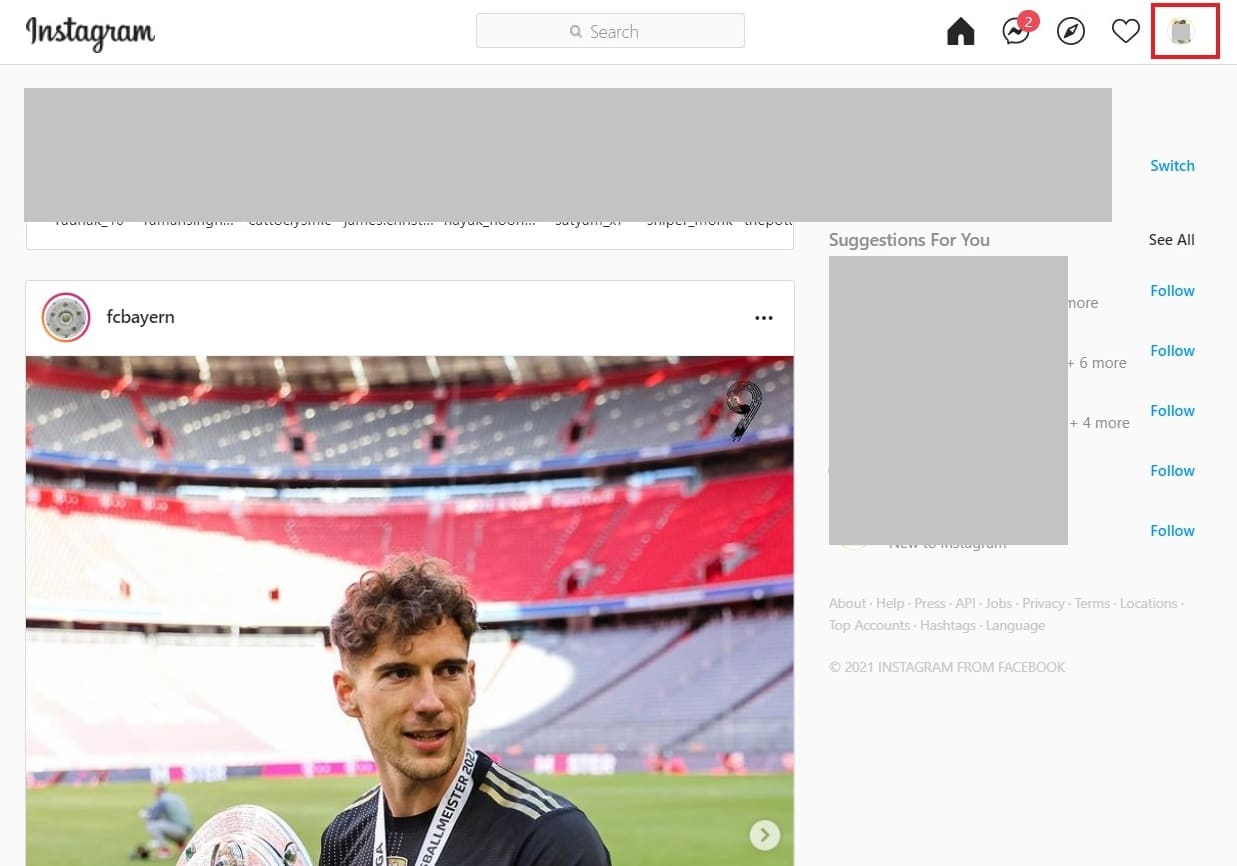
3. ที่นี่ คลิกที่ ตัวเลือก การตั้งค่า(Settings) (ไอคอนล้อเฟือง)
4. ตอนนี้ เลือกความเป็นส่วนตัวและความ(Privacy and Security)ปลอดภัย

5. เลื่อนลงมา และภายใต้ส่วนการดาวน์โหลดข้อมูล(Data download section)คุณจะพบตัวเลือก ขอดาวน์โหลด(Request Download option)

6. หลังจากนั้น คุณต้องระบุที่อยู่อีเมล(email address) ของคุณ จากนั้นคลิกที่ปุ่ม ถัด(Next button)ไป

7. Instagramยังจะขอให้คุณระบุรหัสผ่าน ดำเนินการดังกล่าว จากนั้นระบบจะส่งคำขอดาวน์โหลด
ตอนนี้ Instagram(Instagram)จะสร้างลิงก์ที่จะช่วยคุณในการดาวน์โหลดข้อมูลของคุณ อย่างไรก็ตาม กระบวนการนี้อาจใช้เวลานานถึง 48 ชั่วโมง ดังนั้น คุณควรรอในขณะที่ข้อมูลของคุณพร้อมสำหรับการดาวน์โหลด หากคุณต้องการบันทึกข้อมูลของคุณ คุณต้องรอสองสามวันก่อนที่จะลบบัญชีของคุณอย่างถาวร
เมื่อดาวน์โหลดข้อมูลแล้ว คุณสามารถดำเนินการลบบัญชีของคุณอย่างถาวรได้ ทำตามขั้นตอนด้านล่างเพื่อดูว่า:
1. ขั้นแรก เปิดเบราว์เซอร์บนคอมพิวเตอร์และไปที่ หน้า การ ลบ Instagram(Instagram Deletion Page)
2. ตอนนี้ เข้าสู่ระบบด้วยชื่อผู้ใช้และรหัสผ่าน(username and password)ของคุณ
3. Instagramจะขอให้คุณให้เหตุผลในการตัดสินใจของคุณ คุณสามารถเลือกรายการใดก็ได้จากเมนูแบบเลื่อนลง
4. หลังจากนั้น ให้ป้อนรหัสผ่านของคุณลงในช่องว่างที่ต้องการ จากนั้นคลิกปุ่ม“ ลบบัญชีของฉันอย่างถาวร”(“Permanently delete my account”)

5. การทำเช่นนั้นจะเป็นการลบบัญชีของคุณอย่างถาวร
ที่แนะนำ:(Recommended:)
- แก้ไข Gmail ไม่ส่งอีเมลบน Android(Fix Gmail not sending emails on Android)
- วิธีแก้ไข Instagram ไม่ทำงานบน Wi-Fi(How to Fix Instagram Not Working on Wi-Fi)
- แก้ไขไม่สามารถเข้าถึงกล้องใน Instagram บน Android(Fix Unable to Access Camera in Instagram on Android)
นี่คือสามวิธีที่คุณสามารถลบบัญชี Instagram ของคุณอย่างถาวร( permanently delete your Instagram Account)ได้ แม้ว่าสองวิธีแรกจะเป็นวิธีชั่วคราวและบัญชีของคุณจะยังคงอยู่ การลบบัญชีของคุณอย่างถาวรจะลบร่องรอยทั้งหมดออก โพสต์ เรื่องราว ความคิดเห็น รูปภาพ และวิดีโอทั้งหมดของคุณจะถูกลบออก หากคุณต้องการเก็บรักษาไว้ โปรดดำเนินการก่อนที่จะลบบัญชีของคุณอย่างถาวร หากคุณรู้สึกอยากกลับมาอีกครั้ง สิ่งเดียวที่คุณทำได้คือสร้างบัญชีใหม่
Related posts
Delete Gmail Account Permanently (พร้อมรูปภาพ)
วิธีการปิดใช้งานหรือลบ Instagram Account ของคุณ (2021)
วิธีการ Delete Venmo Account
วิธีการ Delete Photos ใน Instagram (2021)
วิธีลบรูปภาพ Instagram หลายรูปพร้อมกัน
วิธีการลบบัญชีการแข่งขันอย่างถาวร
วิธีลบบัญชี Skype และ Skype
วิธีการ Fix Instagram Keeps Crashing (2021)
วิธีการลบบัญชี ICQ ของคุณอย่างถาวร
วิธีดูว่าใครดู Instagram Profile ของคุณ (2021)
สิ่งที่ฉันสามารถทำอย่างไรถ้าฉันลืม Instagram Password ของฉัน? (Instagram Password รีเซ็ต)
วิธีการลบบัญชีหาคู่ปลาจำนวนมาก
วิธีลบบัญชี Google จาก Chrome
วิธีลบบัญชี Uber Eats
ได้อย่างง่ายดาย Move Emails จากหนึ่ง Gmail Account ไปยังอีก
โหลด Properly Fix Facebook Home Page Wo n't
วิธีแก้ไข Instagram ลองอีกครั้งในภายหลัง Error
วิธีลบโปรไฟล์ Netflix
วิธีสร้างบัญชีอีเมล Outlook.com ใหม่
วิธีตรวจสอบว่ามีคนบล็อกคุณบน Instagram หรือไม่
